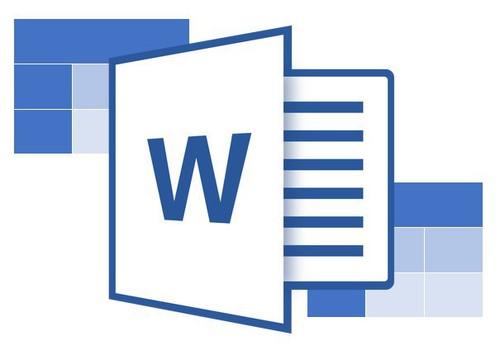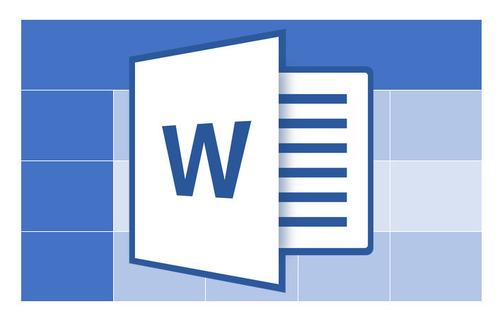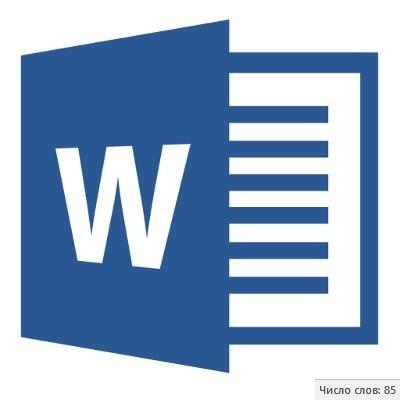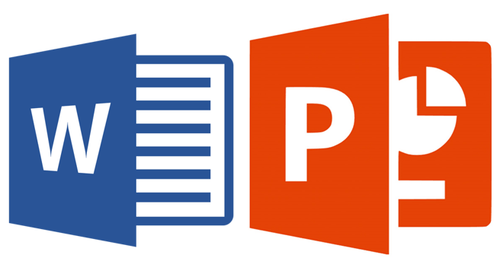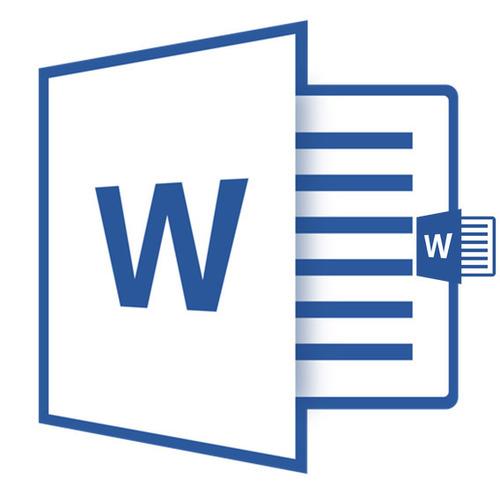
Якщо ви працюєте з великим за обсягом текстовим документом MS Word, для прискорення робочого процесу ви можете прийняти рішення розбити його на окремі глави і розділи. Кожна з цих складових може перебувати в різних документах, які явно доведеться об'єднати в один файл, коли робота над ним буде наближатися до кінця. Про те, як це зробити, ми розповімо в даній статті.
Урок: Як скопіювати таблицю в Ворді
Напевно, перше, що вам спадає на думку, коли виникає необхідність об'єднати два і більше документів, тобто, вставити один в інший, це просто копіювати текст з одного файлу і вставляти його в інший. Рішення так собі, адже даний процес може зайняти чимало часу, та й все форматування в тексті, найімовірніше, буде зіпсовано.
Урок: Як змінити шрифт у Word
Інший метод &8212; створення одного основного документа їх вкладених в нього "складових" документів. Метод теж не найзручніший, та й вельми заплутаний. Добре, що є ще один &8212; найзручніший, та й просто логічний. Це вставка вмісту складових файлів в головний документ. Про те, як це зробити, читайте нижче.
Урок: Як вставити таблицю з Ворда в презентацію
- Відкрийте той файл, з якого повинен починатися документ. Для наочності ми назвемо його "Документ 1" .
- Встановіть покажчик курсору в тому місці, куди необхідно вставити вміст іншого документа.
- Перейдіть на вкладку "Вставка" , де в групі "Текст" розгорніть меню кнопки "Об'єкт" .
- Виберіть пункт "Текст з файлу" .
- Виберіть файл (так званий "Документ 2" ), вміст якого ви хочете вставити в основний документ ( "Документ 1" ).
- Клікнути по команді "Файл" ;
- У вікні "Вставка файлу" знайдіть необхідний текстовий документ;
- Натиснути на кнопку"вставити" .
- Якщо в основний документ ви хочете додати більше одного файлу, повторіть вищеописані дії ( 2-5 ) необхідну кількість разів.
- Вміст супутніх документів буде додано до основного файлу.
- Зрештою Ви отримаєте цілісний документ, що складається з двох або більше файлів. Якщо в супутніх файлах у вас були колонтитули, наприклад, з номерами сторінок, вони теж будуть додані в основний документ.
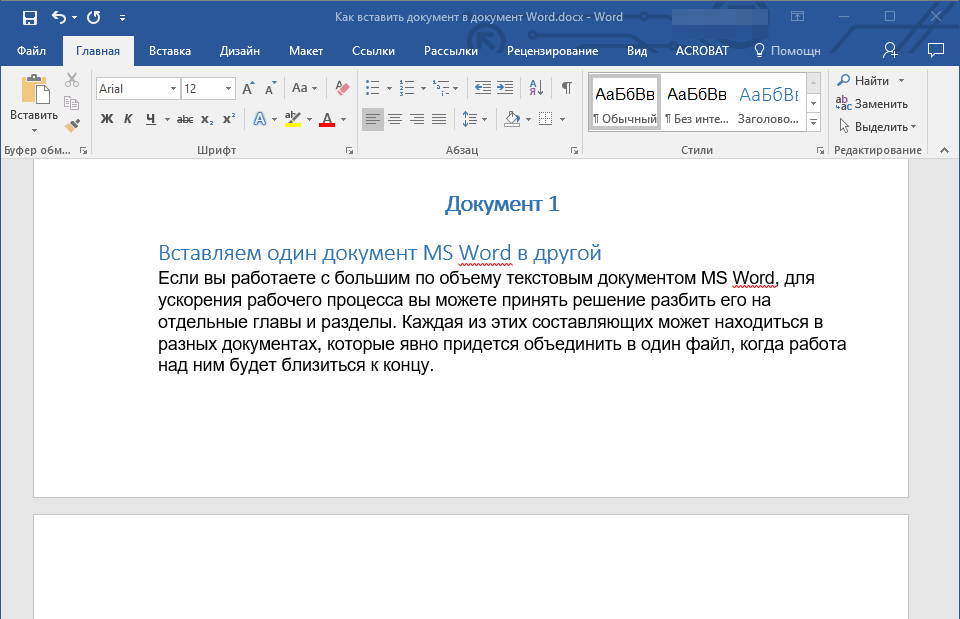
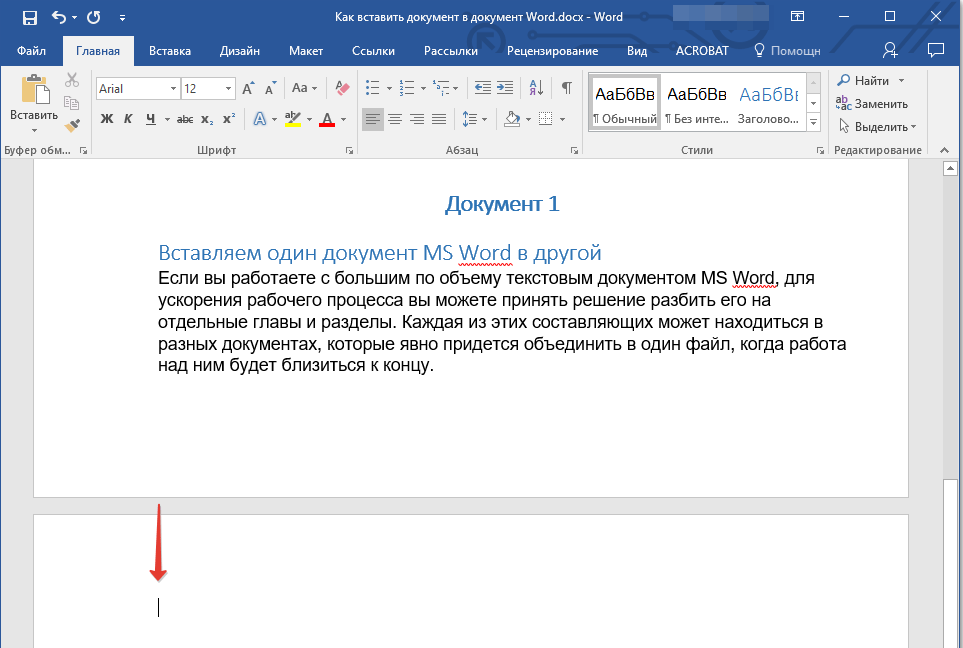
Рекомендуємо в цьому місці додати розрив сторінки &8212; в такому випадку "Документ 2" буде розпочато з нової сторінки, а не відразу за "Документ 1" .
Урок: Як вставити розрив сторінки в MS Word

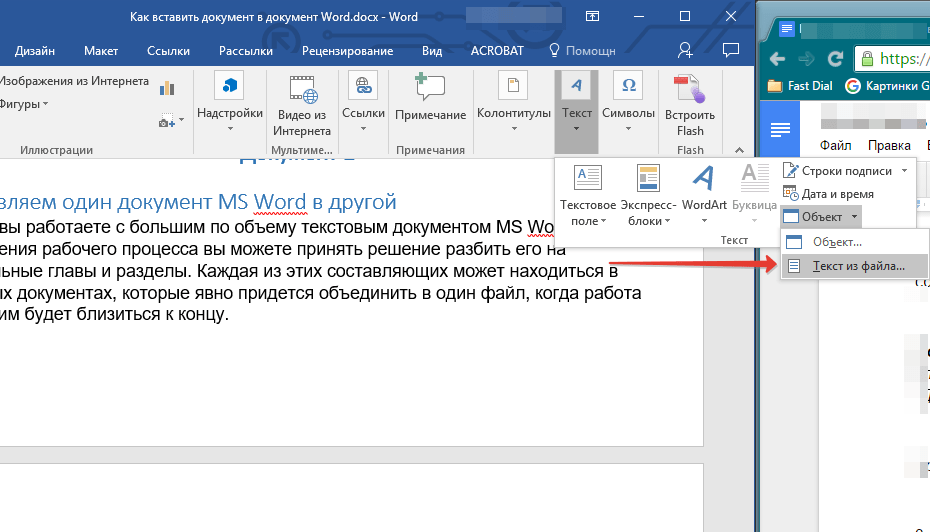
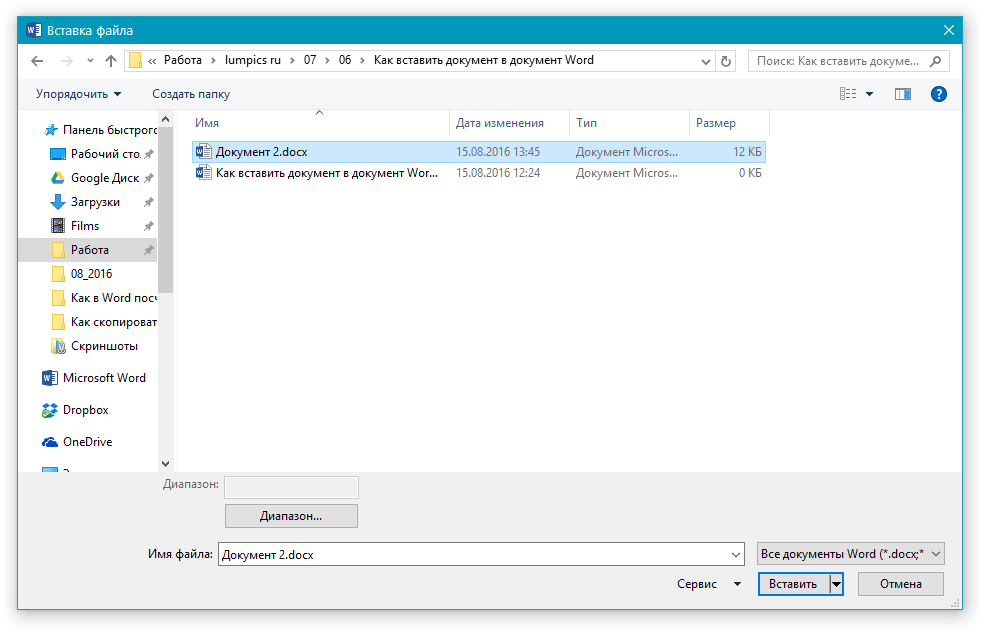
Примітка: у нашому прикладі використовується програма Microsoft Word 2016, в попередніх версіях цієї програми у вкладці "Вставка" потрібно виконати наступні дії:
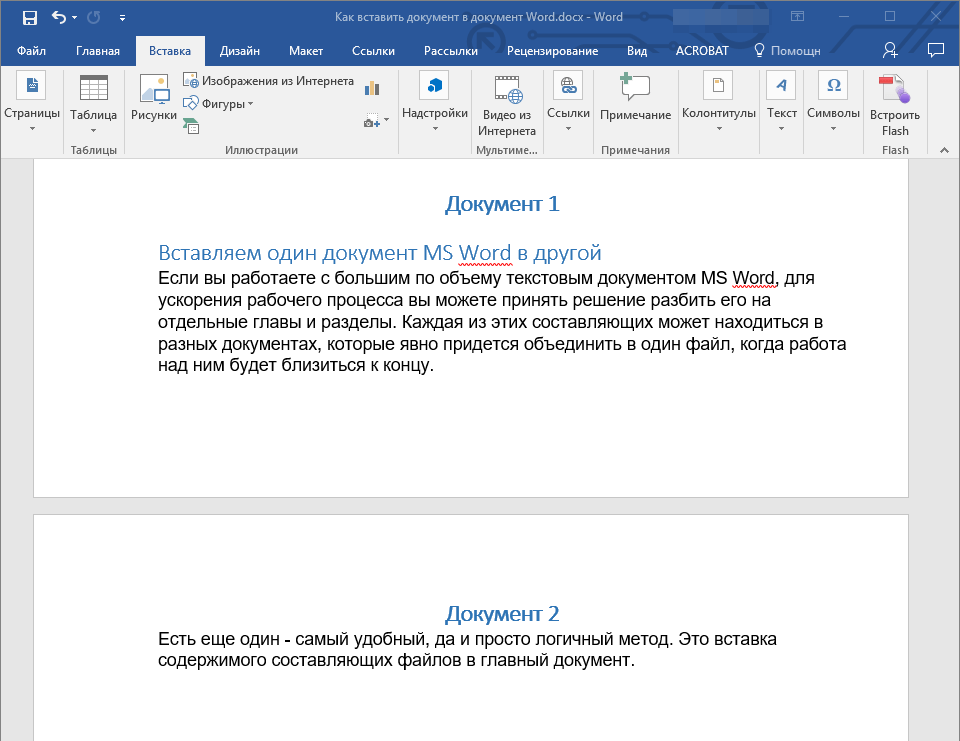
Якщо Форматування текстового вмісту різних файлів відрізняється, краще привести його до єдиного стилю (звичайно,якщо це необхідно) до того, як ви будете вставляти один файл в інший.
На цьому все, з цієї статті ви дізналися, як вставити вміст одного (або декількох) документа Ворд в інший. Тепер ви можете працювати ще продуктивніше.